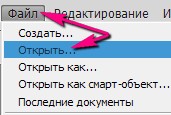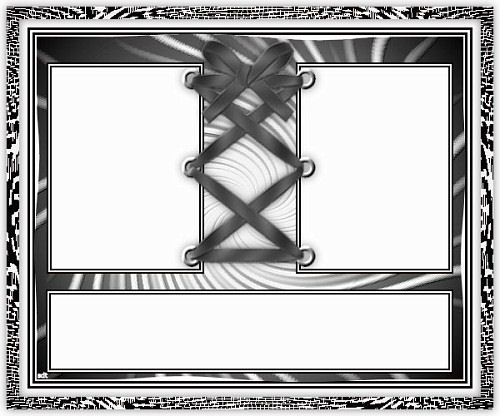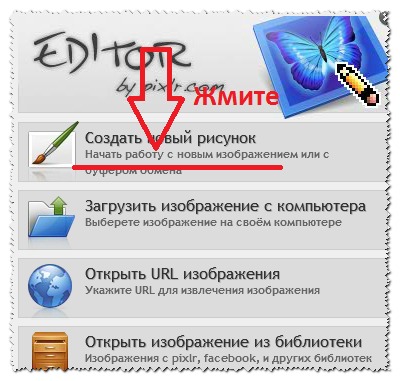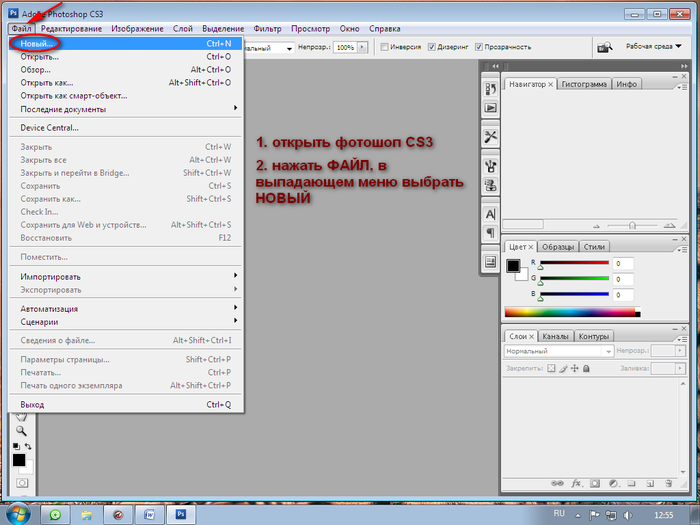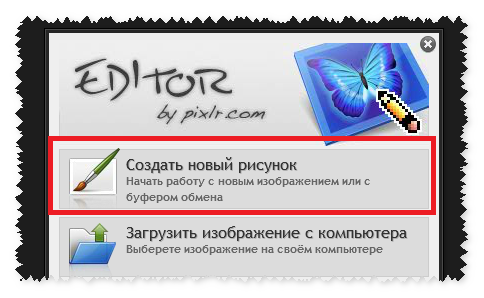-Рубрики
- кулинария (790)
- мясо (235)
- салаты (183)
- овощи (106)
- рыба (78)
- выпечка (73)
- супы (40)
- лаваш (29)
- напитки (22)
- пицаа (19)
- ГРИБЫ (1)
- разный МК (384)
- кукла (66)
- интерьер дома (60)
- плетение из газет (40)
- шкатулки (39)
- подушки (23)
- гипс (19)
- светильники (16)
- шторы (11)
- цветы из фетра (10)
- ДЖУТОВАЯ ФИЛИГРАНЬ. (6)
- флористика (4)
- часы (2)
- красота (337)
- маски для лица (113)
- косметика (54)
- маска для волос (51)
- похудей (46)
- диета (25)
- макияж (23)
- фитнес (16)
- прически (15)
- руки (8)
- маникюр (6)
- компьтер (180)
- программы (104)
- антивирусы (12)
- полимерная глина МК (162)
- куклы (24)
- орхидея (14)
- роза (9)
- разное (8)
- пион (8)
- лилия (5)
- сакура (4)
- хризантема (2)
- шаблоны (100)
- фон (28)
- дача (77)
- Здоровье (65)
- Вышивка лентами (56)
- мастер класс (47)
- идеи (11)
- полезные советы (54)
- Пасха (32)
- цветы (31)
- цветы МК (30)
- Вязание (26)
- развитие (26)
- Фоамиран (24)
- Самоделки (21)
- Роспись (20)
- бисероплетение (20)
- валяние (20)
- природа (18)
- цветы (6)
- музыка (14)
- Праздники (13)
- новый год (11)
- духовный мир Музыка (13)
- цветы (12)
- Идеи (11)
- видео (8)
- животные (8)
- ИСКУССТВО (6)
- церкви и монастыри (5)
- 3D (4)
- видео (0)
- валяние МК (88)
- игрушки (73)
- валяние МК (86)
- фотошоп (265)
- уроки (140)
- GIMP (32)
- Онлайн фотошоп - Эдитор (13)
-Поиск по дневнику
-Подписка по e-mail
-Постоянные читатели
-Сообщества
-Трансляции
-Статистика
Вложенные рубрики: уроки(140), Онлайн фотошоп - Эдитор(13), GIMP(32)
Другие рубрики в этом дневнике: шаблоны(100), церкви и монастыри(5), цветы(31), цветы(12), Фоамиран(24), Самоделки(21), Роспись(20), разный МК(384), развитие(26), природа(18), Праздники(13), полимерная глина МК(162), полезные советы(54), Пасха(32), музыка(14), кулинария(790), красота(337), компьтер(180), ИСКУССТВО(6), Идеи(11), Здоровье(65), животные(8), духовный мир Музыка(13), дача(77), Вязание(26), Вышивка лентами(56), видео(0), видео(8), валяние МК(86), валяние МК(88), валяние (20), бисероплетение(20), 3D(4)
Делаем потрясающий коллаж из своих фото бесплатно и онлайн |
Это цитата сообщения ЛИДАНА [Прочитать целиком + В свой цитатник или сообщество!]
Делаем потрясающий коллаж из своих фото бесплатно и онлайн!
Друзья, не каждый умеет пользоваться фотошопом, гимпом и другими графическими редакторами, но практически каждый любит творить и создавать что-то из своих фотографий/
Сегодня я расскажу Вам про отличный онлайн сервис, который я недавно обаружил в Интернет. С его помощью Вы сможете сами создавать потрясающие коллажи из фото! Все что необходимо – это просто выбрать один из сотен шаблонов и загрузить свои фото. Всё остальное сервис сделает самостоятельно, однако результат Вас очень и очень порадует! Гарантирую!
Photovisi — делаем фотоколлаж онлайн
Сегодня мы рассмотрим с Вами очень удобный, функциональный онлайн сервис, который позволит любому бесплатно сделать коллаж из своих фотографий или картинок. Что немаловажно для большинства пользователей, этот сервис прекрасно переведен на русский язык и очень прост в освоении!
Не важно умеете ли Вы редактировать фото или нет, знаете ли вы фотошоп – с сервисом Photovisi все операции по созданию коллажа делаются очень просто, буквально за пару минут, а результат удивит всех! Внимательно прочитайте эту публикацию, и Вы сами во всем убедитесь! )
Итак, оказавшись на главной странице сервиса Photovisi, нажимайте на красную кнопку в центре экрана под названием «Начать создание».

На этом этапе необходимо определить шаблон будущего коллажа. В левой колонке перечислены категории шаблонов, а по центру экрана – варианты их оформления. Выбирайте тот, который лучше всего соответствует Вашей задумке, и нажимайте на него.

На следующем этапе Вы будете заниматься собственно редактированием коллажа и добавлением фотографий. Чтобы добавить фото к шаблону, щелкните на кнопке «Добавить фото» и выберите один из двух вариантов: загрузить с компьютера либо с вебкамеры. После загрузки фото автоматически разместятся в соответствующих частях шаблона.

При помощи инструментов левой колонки Вы можете проводить следующие действия по созданию коллажа:
добавлять фигуры
изменять фон
добавлять текст и делать надписи
редактировать любой элемент коллажа (вращение, положение, масштабирование)
обрезать фото
удалять элементы
Щелкнув на любой элемент коллажа левой кнопкой мыши, Вы можете перемещать его куда угодно, но что еще важнее – Вы можете менять порядок наложения изображений, т.е. перемещать слои вверх вниз. Всё это дает неограниченные возможности для того, чтобы сделать коллаж бесплатно своими руками, который будет отличным подарком!
Как только Вы отредактировали все, что хотели, нажимайте на кнопке «Закончить». Выбирайте один из перечисленных размеров и нажимайте «продолжить». Процесс создания и подготовки коллажа занимает некоторое время, после чего нажимайте на большую зеленую кнопку!

Далее есть одна хитрость ). Получается, что вроде как скачать коллаж с сервиса photovisi напрямую нельзя. Можно поделиться им в твиттер или фейсбук, отправить на почту себе или друзьям либо купить в высоком разрешении за $1.99. НО! Закройте это маленькое окошко (крестик в правом углу), и на страничке Вы найдете ссылку «Download Collage With Watermark»
 .
.
Жмите на неё и скачивайте свой коллаж, правда в разрешении 1024х768 px и с небольшим водяным знаком www.photovisi.com в правом углу. Но это ведь лучше, чем отдавать $1,99, не так ли?
))
Ну вот друзья, теперь при помощи сервиса Photovisi Вы сможете сделать коллаж из фото онлайн бесплатно буквально за минуты! Без сомнения, этот шедевр, сделанный Вашими собственными руками будет отличным подарком родным и близким по любому поводу: день рождения, юбилей, свадьба и пр. Желаю удачи!
Написал
SergeSan
01.02.2014
Серия сообщений "Уроки":
Часть 1 - ГЕНЕРАТОР ФОТО
Часть 2 - КОЛЛЕКЦИЯ ГЕНЕРАТОРОВ (очень много)
...
Часть 10 - Интересные сайты для обработки фото..
Часть 11 - Как я делаю схемки в программе Photo EDITOR (по просьбе)
Часть 12 - Делаем потрясающий коллаж из своих фото бесплатно и онлайн!
Часть 13 - Как уменьшить фото в 2 раза онлайн?
Часть 14 - Сервис создания открыток с Вашим участием!
Часть 15 - Защита изображения водяными знаками.
Часть 16 - Как создать кнопку для сайта онлайн: используем простой и удобный генератор
|
Как применить маску в Photoshop(урок для начинающих) |
Это цитата сообщения --Калипсо-- [Прочитать целиком + В свой цитатник или сообщество!]
|
|
Делаем простую рамочку в Эдитор!!! |
Это цитата сообщения Астраханочка_51 [Прочитать целиком + В свой цитатник или сообщество!]
|
Урок №15 по Эдитор от Виктории (Группа Photoshop + (Онлайн фотошоп - Эдитор) |
Это цитата сообщения Керчаночка [Прочитать целиком + В свой цитатник или сообщество!]
В этом уроке я покажу как работать с маской. Я приведу несколько примеров, но вариантов может быть очень много, все зависит от фантазии и темы коллажа.

|
Мой коллаж по уроку Виктории( Эдитор) |
Это цитата сообщения Керчаночка [Прочитать целиком + В свой цитатник или сообщество!]
|
Knockout2 — вырезание обьекта с фона |
Это цитата сообщения morela4 [Прочитать целиком + В свой цитатник или сообщество!]
Плагин KnockQut2 скачать здесь: http://www.4shared.com/rar/wBQt-3LV/ corel_knockout_2_v277.html.
|
Как работать с футажами в ФШ |
Это цитата сообщения Lyudmila_Lyu [Прочитать целиком + В свой цитатник или сообщество!]
И так мы продолжаем наш тренинг.
Многие из вас могут удивиться - пришли на тренинг по созданию футажей, а тут опять анимация. Хочу вас всех успокоить - всё будет в своё время. Футажи это и есть анимация. И так как у нас на тренинге ученики с различными знаниями и опытом работы в ФШ мы начинаем с простейшего. И параллельно учимся устанавливать и работать в других вспомогательных программах. Те, кто давно занимается созданием видео роликов, знают, что для этого нужны знания по ФШ и не только, но и многое другое.
В прошлом уроке мы научились скачивать и укорачивать видео. Это ваше видео уже и есть футаж. Сегодня мы узнаем ещё много интересного как можно применять футажи к своим работам и что ещё можно делать с футажами.
Для этого я подготовила для вас этот урок. Не торопитесь, читайте внимательно, будут вопросы - спрашивайте, не стесняйтесь. Я и мои помощники будем рады вам ответить.
Серия сообщений "тренинг ФВА, Я+ТЫ":
Часть 1 - 1-1. Оформление простой рамочкой
Часть 2 - 1-2. Слияние нескольких фото
...
Часть 14 - 3-2. Как работать с футажами в ФШ
Часть 15 - 3-2. Убираем чёрный фон у анимашки.
Часть 16 - 3-2. Тренинг. Как работать с футажами в ФШ
Часть 17 - 3-3. Тренинг. Делаем блинги и звёздочки
Часть 18 - 3-3. Эффекты созвездий.Фильтр Alien Skin Xenofex 2
...
Часть 44 - Делаем коллаж с анимацией (4). Анта
Часть 45 - Делаем коллаж с пейзажем (5). Анта
Часть 46 - Делаем коллаж-открытку (6). Анта
|
Как вырезать из видео лишнее? |
Это цитата сообщения Rost [Прочитать целиком + В свой цитатник или сообщество!]
После того, как написал про то, как и чем конвертировать видео, многие интересовались, нельзя ли из видео удалить лишнее. Сегодня постараюсь вас этому научить.
Кому интересно

LI 5.09.15
|
Самоучитель по Photoshop и Flash |
Это цитата сообщения Лариса_Гурьянова [Прочитать целиком + В свой цитатник или сообщество!]
В главе 1 рассказывается о цвете и, в частности, о настройках цвета в Photoshop и Flash.
В главе 2 вы познакомитесь с основными приемами и средствами коррекции изображений в редакторе Photoshop.
Глава 3 посвящена описанию форматов графических файлов, а также средствам экспорта Photoshop и Flash.
Главы 4 и 5 посвящены графическому редактору Photoshop.
В главе 6 рассматриваются инструменты редактора, а в главе 7 — примеры решения типовых задач
Главы 6 и 7 рассказывают о графическом редакторе Flash. В главе 6 рассматривается применение Flash только как векторного графического редактора для создания и редактирования статических изображений. Глава 7 посвящена анимационной графике или, говоря иначе, мультфильмам. Если вас интересует анимация, то предыдущую главу также следует прочитать.
В заключительной главе 8 рассматриваются основные способы работы с графикой в рамках HTML-кода. Графические элементы (картинки, графические ссылки и карты ссылок, мультфильмы Flash) для публикации в Web должны быть в конечном счете вставлены в HTML-код, который, собственно, и определяет облик и содержание Web-страницы. Материал этой главы далеко не исчерпывает тему HTML, но дает основные начальные сведения для понимания того, каким образом графика монтируется в Web-сайт.
ВВЕДЕНИЕ
• Кому адресована книга
• О чем эта книга
• Как устроена книга
• Что надо иметь
• Что такое Web-сайт
• Особенности графики для Web
• Понятие растровой и векторной графики
ГЛАВА 1. ЦВЕТ
- Цвет
- 0 природе цвета
- Модель RGB
- Модель CMYK
- Модели HSB и HLS
- Модель Lab
- Цветовой охват
- Пикселы и глубина цвета
- Установка цвета в Photoshop
- Диалоговое окно Color Picker
- Палитра цветов
- Менеджер цветов
- Цветовые книги
- Индексированный цвет (Indexed Color)
- Изображения в оттенках серого цвета
- Изображения в Bitmap
- Изображения в режиме Duotone
- Цветовой баланс
- Цветовые каналы
- Установки цвета в Flash
- Выбор цвета на панели инструментов
- Палитры Mixer и Swatches
- Градиентные цвета
- Импорт и экспорт цветовых палитр
- Настройка цветопередачи
- Окно Color Settings
- Утилита Adobe Gamma
- Внедрение цветовых профилей
ГЛАВА 2. КОРРЕКЦИЯ ИЗОБРАЖЕНИЙ
- Коррекция изображений
- Делаем тестовое изображение
- Разрешение
- Яркость
- Контрастность
- Гамма
- Инструменты настройки яркости, контрастности и гаммы
- Уровни и кривые в Photoshop
- Диалоговое окно Levels
- Диалоговое окно Curves
- Резкость
ГЛАВА 3. ФОРМАТЫ ФАЙЛОВ
- Форматы файлов
- О сжатии информации
- Собственные форматы
- Основные форматы для Web
- Формат GIF
- Формат PNG
- Формат JPEG
- Формат SWF
- Оптимизация графики для Web
- Формат TIFF
- Формат EPS
- Формат PDF
- Формат BMP
- Формат WMF
ГЛАВА 4. ИНСТРУМЕНТАРИЙ PHOTOSHOP
• Интрументарий Photoshop
• Иструменты выделения
• Инструменты рисования и закрашивания ISO
• Инструменты заливки
• Инструменты редактирования
• Инструменты выделения контура
• Инструменты создания геометрических фигур
• Инструменты для работы с документом
• Средства управления панели инструментов
• Меню
• Палитры
• Обозреватель файлов
ГЛАВА 5. УРОКИ PHOTOSHOP
- Уроки Photoshop
- Обработка текста
- Создание теней
- «Сверкающий текст»
- «Стеклянный текст»
- «Золотой текст»
- «Огненный текст»
- «Текст в подтеках»
- «Ледяной текст»
- Текст «в горошек»
- Текст «в кирпичик»
- Разжижение
- Обработка фотографий
- Создание рамок
- Другой способ создания рамок
- И еще одна рамка
- Фотомонтаж
- Реставрация старинных фотографий
- Имитация старинной фотографии
- Эскиз с фотографии
- Еще один портрет акварелью
- Паззл
- Интересные примеры
- Использование фильтра имитации 3D
- Пулевое отверстие
- Штрих-код
- Эффект молнии
- Создание кнопок
- Работа с цветом
- Создание текстуры
- Плавный переход в другую картинку
- Имитация описка штампа
ГЛАВА 6. РИСОВАНИЕ В FLASH
• Рисование в FLASH
• Овалы
• Прямоугольники
• Линии
• Инструмент «Карандаш» (Pencil)
• Инструмент «Линия» (Line)
• Инструмент «Перо» (Реn)
• Оптимизация формы кривых
• Инструменты «Кисть» (Brush) и «Ластик» (Eraser)
• Инструменты «Чернильница» (Ink Bottle) и «Ковш с краской» (Paint Bucket)
• Размер зазора (Gap Size)
• Преобразование заливки (Transform Fill)
• Блокировка заливки (Lock Fill)
• Заливка фигуры растровым изображением
• Преобразование линий в заливку
• Пипетка
• Масштабирование, вращение и искажение объектов
• Пересечение фигур
• Текст
• Средства повышения точности рисования
• Линейки
• Направляющие
• Сетка
• Привязка к объектам
• Слои
• Группирование объектов
• Использование библиотеки для графики
• Компоненты интерфейса
• CheckBox (Флажок)
• RadioButton (Переключатель)
• PushButton (Кнопка)
• ListBox (Список)
• ComboBox (Комбинированный список)
• ScrollPane (Прокручиваемая область)
• ScrollBar (Полоса прокрутки)
• Импорт файлов
• Трассировка
• Экспорт изображений
• Сохранение и публикация изображений
• Уроки рисования
• Стрелки на линиях
• Кнопка
• Колесо
• Лошадь
• Ветка сирени
• Делаем кирпичную стену
• Домик в деревне
ГЛАВА 7. АНИМАЦИЯ В FLASH
- Анимация во Flash
- Пробная анимация
- Основные понятия анимации
- Временная шкала
- Кадры
- Символы (Symbols)
- Библиотеки символов
- Создание анимации
- Покадровая анимация
- Интерполяционная анимация
- Параметры анимации
- Звук в мультфильмах
- Композиция мультфильма — сцены и клипы
- Сценарии (ActionScript)
- Термины
- Палитра действий
- Основные действия с мультфильмами
- Свойства мультфильма
- Имена объектов
- Пути к объектам
- Отладка сценариев ActionScript
- Действия для кнопки
- Раскрывающееся меню
- Перетаскивание элементов мышью
- Текстовое поле
- Прокрутка текста
- Загрузка переменных из текстового файла
- Всплывающие тексты на кнопках
- Генератор случайных чисел
- Гистограмма
- Вращающееся колесо
- Вызов JScript из ActionScript
- Передача данных из JScript в ActionScript
- Управление звуком
- Загрузка мультфильмов
- Сценарии ActionScript во внешних файлах
- Оптимизация
- Частота кадров
- Размеры видимой области и объем анимации
- Уровень качества
- Потоковое воспроизведение и предварительная загрузка
- Синхронизация потокового звука
- Размер swf-файлов
- Публикация мультфильмов
- Публикация в формате SWF
- Публикация в формате HTML
- Публикация самовоспроизводящихся мультфильмов
- Публикация в формате Animated GIF472
- Публикация в других форматах
ПРИЛОЖЕНИЕ 1. ГОРЯЧИЕ КЛАВИШИ PHOTOSHOP
• Горячие клавиши Photoshop
• Работа с меню
• Работа с цветом
• Выделение
• Преобразование и кадрирование
• Маски и каналы
• Корректировка цвета
• Измерения, линейки и направляющие
• Отмена и повторение операций
• Редактирование и рисование
• Работа со слоями
• Работа с текстом
• Работа с фильтрами
• Разное
Серия сообщений "уроки по флешкам и программам":
Часть 1 - ДЕЛАЕМ ПЛЕЕРЫ В ПРОГРАММЕ Aleo Flash MP3 Плеер Builder (MP3-конвертор)
Часть 2 - Сохранение флэш-ролика из Интернета: еще легче, еще быстрее
...
Часть 14 - Цветочный шлейф за курсором
Часть 15 - Делаем заготовку для флеш-календарика в Adobe Flash CS6
Часть 16 - Самоучитель по Photoshop и Flash.
|
Делаем коллаж - урок для ФШ для начинающих |
Это цитата сообщения Лариса_Гурьянова [Прочитать целиком + В свой цитатник или сообщество!]

ПАМЯТКА НАЧИНАЮЩИМ ФОТОШОППЕРАМ
(урок для начинающих)
Меня попросили рассказать, как я делала вот этот коллаж. ну, что ж...попробую..))
Не пугайтесь, что урок такой длинный. Просто я очень подробно все расписала, чтобы новичкам было понятно.

|
Создаём красивую и одинокую фею в Фотошоп |
Это цитата сообщения ЭМИЛЛИ [Прочитать целиком + В свой цитатник или сообщество!]
Этот урок объяснит, как создать прекрасную фею из одного исходного изображения. Мы пройдемся по каждому шагу и узнаем, как сделать перья, головной убор, фон, траву и горы.

|
Как подписать фото своих работ,вставить в рамочку и уменьшить размер изображения. МК |
Это цитата сообщения pawy [Прочитать целиком + В свой цитатник или сообщество!]
Многие мне задают вопрос: как я подписываю фото своих работ? Я решила поделиться своим небольшим опытом обработки фотографий.
Сначала нужно подготовить в фотошопе изображение своей подписи. Я работаю в программе Adobe Photoshop CS3.
часть 1
1. Итак открываем программу Adobe Photoshop CS3
Далее, как на фото...

смотрите далее
|
Градиентом можно экспериментировать. |
Это цитата сообщения LudmelaRU [Прочитать целиком + В свой цитатник или сообщество!]
|
Как убрать блеск кожи |
Это цитата сообщения Фима-Собак [Прочитать целиком + В свой цитатник или сообщество!]
Как убрать блеск кожи
by Сергей Софронов

Этот урок GIMP основан на комментариях читателей сайта, которые спрашивают: как убрать блеск кожи с лица? Вопрос возникает довольно часто у любителей фотографии, пытающихся вспышкой "в лоб" в тёмном помещении сделать портрет. Чаще всего на какой-нибудь вечеринке или корпоративе. Эффект жирного блеска кожи, возникающий на фотографии портит все впечатления от праздника, когда получаешь фото в распечатанном виде.
Значит нужно научится убирать этот блеск от вспышки. Мы на данном уроке по GIMP рассмотрим самый простой и самый быстрый способ. Не стоит забывать, что данный сайт посвящен урокам GIMP именно для начинающих. Профессионалы справятся с этим сами, а кроме того ещё и выберут самый долгий и сложный путь для этого. Но мы же не такие. Умный в гору не пойдёт, умный гору обойдёт.
Читать далее

|
Добавим гламура |
Это цитата сообщения Фима-Собак [Прочитать целиком + В свой цитатник или сообщество!]
Добавим гламура
Софронов Сергей

Многие задаются вопросом: как сделать гламурную фотографию в GIMP? Урок, представленный ниже, поможет вам продвинуться в данном направлении. В этом уроке будет показано, как придать лоск и некий гламур хорошей, но стандартной фотографии.
Используя данный метод можно добиться быстрого результата при так называемой "потоковой" обработке фотографий. Иногда нужно за малое время обработать большое количество однотипных малохудожественных фото и постараться эту самую художественность и законченность им придать.
Плюс, - это урок для начинающих в изучении GIMP. Урок, думаю, удачный, потому как, повторив его, человек через пару минут видит хороший результат своих трудов, а главное, - сможет это повторить сколько угодно раз.
Итак, приступим. Как всегда открываем в GIMP оригинал фотографии:
Читать далее
В итоге получаем вот такое в меру гламурное фото, применив минимум знаний и усилий.

|
Работа со слоями в GIMP |
Это цитата сообщения Фима-Собак [Прочитать целиком + В свой цитатник или сообщество!]
|
GIMP.Пособие по замене фона на фото. |
Это цитата сообщения Фима-Собак [Прочитать целиком + В свой цитатник или сообщество!]
|
Как вырезать объект в GIMP |
Это цитата сообщения Фима-Собак [Прочитать целиком + В свой цитатник или сообщество!]
|
Прозрачные буквы с помощью Xach-эффект в gimp2. |
Это цитата сообщения Фима-Собак [Прочитать целиком + В свой цитатник или сообщество!]
Прозрачные буквы с помощью Xach-эффект.
Создать новое изображение, цвет любой, или сразу открыть картинку. Инструмент Текст - выбрать шрифт (Moonlight), лучше смотрится более жирный. Напечатать текст.
Фильтры - Свет и тень - Xach-эффект.
Выделение - снять.
На панели инструментов , вкладка Слои - отключить видимость слоя с текстом




|
Видеоурок — выделение сложного объекта в GIMP |
Это цитата сообщения Фима-Собак [Прочитать целиком + В свой цитатник или сообщество!]
Видеоурок посвящен выделению сложного объекта с использованием маски в бесплатном редакторе GIMP
|